
时间:2020-11-26 19:16:16 来源:www.win10xitong.com 作者:win10
今日有网友来向小编反馈说他在使用系统的时候遇到了win10系统简单学会电脑怎么连接投影仪的问题,很多老鸟对这个win10系统简单学会电脑怎么连接投影仪的情况都不是很了解,那我们可以不可以自己解决呢?小编先给大伙说说简单的措施:1、首先需要将连接投影仪的数据线接入到电脑,之后按win+P打开窗口。2、在打开的窗口中,可以看到投影的四个选项就彻底解决这个问题了。大伙还是没有明白的话下面我们就一步一步的详细说说win10系统简单学会电脑怎么连接投影仪的详尽解决要领。
1.首先,连接连接投影仪和计算机的数据线,然后按下win P打开窗口。
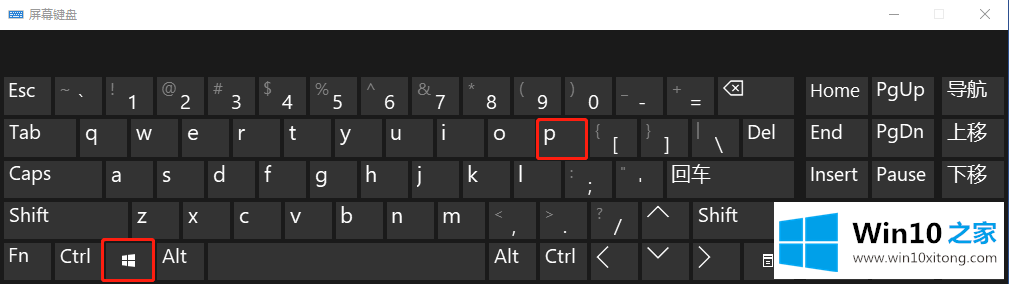
2.在打开的窗口中,您可以看到四种投影选项。
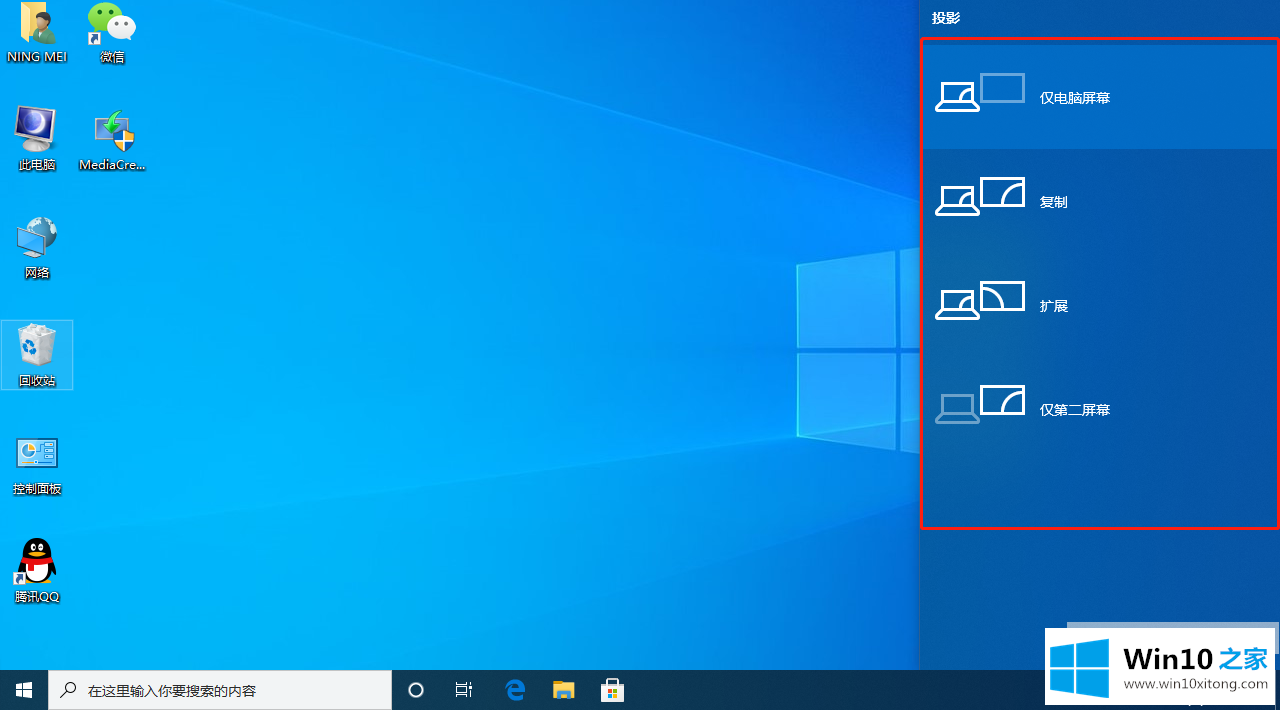
3.然后,根据需要选择其中一个选项(这里以边肖的选择扩展为例),然后右键单击桌面选择显示设置。
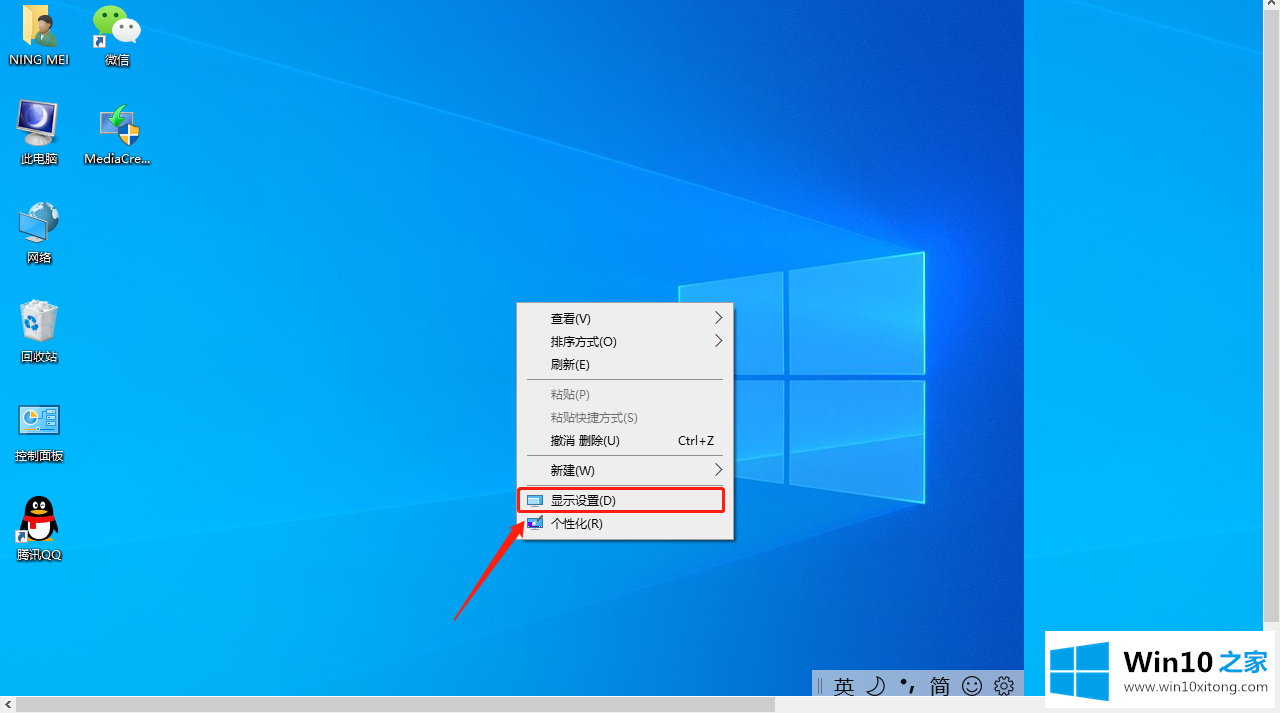
4.然后选择显示并设置分辨率。
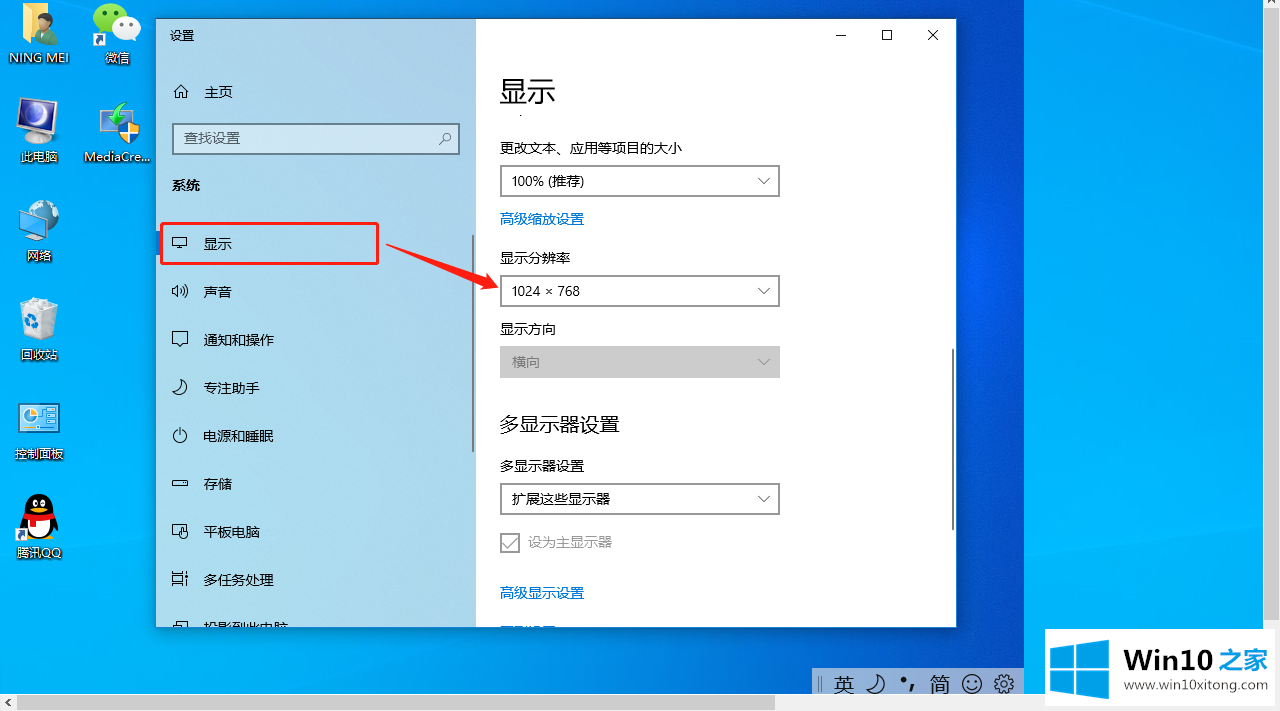
有关win10系统简单学会电脑怎么连接投影仪的详尽解决要领的内容在以上文章中就非常清楚的讲解了,通过上面讲的方法就可以解决win10系统简单学会电脑怎么连接投影仪的问题了,希望对您有所帮助。